iPad er en av de mest populære bærbare enhetene på markedet. Mange bruker til og med iPad for bedrifter og på arbeidsplassen. Og som Apple fortsetter å introdusere avansert teknologi, for eksempel Touch ID til iPad, gir denne enheten bedre opplevelser. Imidlertid, lik den høyeste teknologien, er iPad ikke perfekt.
Og når en iPad er deaktivert på grunn av feil passordoppføringer, kan du ikke få tilgang til filer og avanserte funksjoner. Betyr det at du mister dataene dine og iPad for alltid? Nei! Det er flere metoder for å låse opp deaktiverte iPad ved hjelp av iTunes og iCloud. Og du kan lære om disse metodene i denne opplæringen nedenfor.
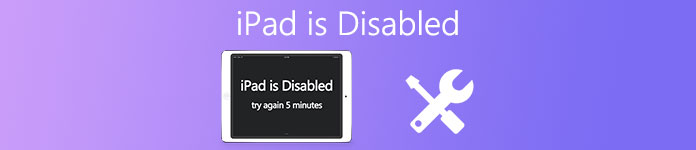
- Del 1: Hvorfor ble iPad min deaktivert?
- Del 2: Hvordan låse opp deaktivert iPad ved å fjerne passord
- Del 3: Hvordan låse opp deaktivert iPad med iOS System Recovery
- Del 4: Hvordan fikse iPad deaktivert med iTunes
- Del 5: Hvordan fikse iPad deaktivert med iCloud
- Del 6: Hvordan fikse iPad deaktivert med gjenopprettingsmodus
Del 1: Hvorfor ble iPad min deaktivert?
Hvorfor er iPad min deaktivert? Som tidligere sagt, er feil kodeoppføringer ansvarlige for dette problemet. En låst iPad er bare tilgjengelig med en PIN-kode eller Touch ID. Hvis du eller andre angir passordet feil for mange ganger, vil iOS deaktivere iPad for å beskytte data og personvern.
Når glemte iPad-passordet, ville mange prøve å skrive inn passordet de husket. Men hvis du angir passord feil 5 ganger på rad, er iPad deaktivert i 1-minutt. Jo flere ganger du skriver feil passord, desto lengre er deaktivert. Og 10 feil passordoppføringer vil deaktivere iPad helt.
Del 2: Hvordan låse opp deaktivert iPad med iOS System Recovery
Mens iPad-en din er deaktivert for å skrive inn passordet feil i mange ganger, og det er deaktivert i mange år, er denne måten den mest effektive via Apeaksoft iOS Unlocker.
Apeaksoft iOS Unlocker er den profesjonelle programvaren for å fikse deaktivert iPhone når du har glemt passordet for skjermlåsen. Den kan fjerne en rekke passordlåser som firesifret, 4-sifret, Face ID, Touch ID, etc. Du kan dessuten dra nytte av følgende punkter:
 Anbefaling
Anbefaling- Fjern passordlåser fra Face ID, Touch ID, 4-sifret, 6-sifret, tilpasset nummer og kode.
- Fjern Apple ID-konto slik at du kan legge til en ny Apple ID på iPad.
- Gjenopprette skjermtid passord eller tørk passordet for å bruke iPad fritt.
- Kompatibel med alle iOS-enheter som iPad Pro, iPad Air 5/4/3/2/1, mini 6/5/4/3/2/1, iPhone 16/15/14/13/12/11/X, etc. ., kjører i iOS/iPadOS 18/17/16 og tidligere.
La oss se hvordan du fikser den deaktiverte iPad-en.
Trinn 1. Koble deaktivert iPad til datamaskinen
Last ned iOS Unlocker gratis til datamaskinen din. Det fungerer både Windows og Mac, og du kan gratis laste ned hvilken versjon du trenger nøyaktig.
Kjør den og velg Tørk passord modus. Koble den deaktiverte iPad-en til datamaskinen via USB-kabelen. Klikk på Start -knappen for å fortsette i denne programvaren.

Trinn 2. Bekreft iPad-informasjonen
Når du kobler til, vil denne programvaren oppdage iPad-informasjonen din automatisk. Bekreft det eller endre informasjonen når den ikke er riktig. Klikk deretter på Start knappen for å fortsette.
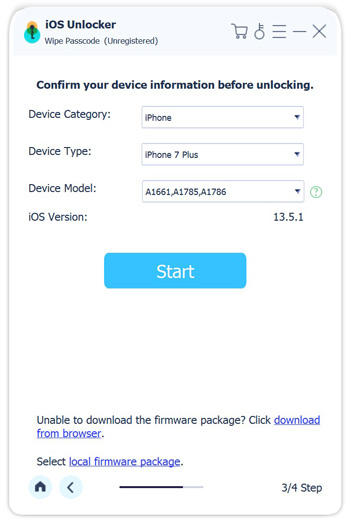
Trinn 3. Last ned iOS firmware
Da vil denne programvaren laste ned iOS-firmware fra Apple-serveren. Det vil ta litt tid, og du må betale mer tid når Internett-tilkoblingen ikke er bra.

Trinn 4. Løs deaktivert iPad
Når nedlastingen av fastvaren er fullført, klikker du på Lås -knappen og skriv inn 0000. Klikk deretter Lås for å bekrefte opplåsingen.

Under prosessen vil iPad-passordet ditt bli fjernet og det vil starte på nytt. Du kan foreta dine preferanser for å opprette nytt passord for iPad-en.
Del 3: Hvordan låse opp deaktivert iPad med iOS System Recovery
For å låse opp deaktivert iPad, trenger du kanskje et enkelt verktøy, for eksempel Apeaksoft iOS System Recovery. De viktigste funksjonene er:

4,000,000 + Nedlastinger
Diagnostiser iPad problemer ved hjelp av avansert teknologi.
Løs en rekke iPad problemer med ett klikk, for eksempel iPad er deaktivert.
Lås opp deaktivert iPad uten å miste data.
Støtte for reparasjon av iPad i gjenopprettingsmodus og DFU-modus.
Kompatibel med alle iOS-enheter, inkludert iPad Pro / Mini / Air-modeller.
Tilgjengelig for Windows 11/10/8/8.1/7/XP og Mac OS.
Kort sagt, det er den beste måten å låse opp deaktivert iPad.
Slik låser du deaktivert iPad enkelt opp
Trinn 1. Installer det beste deaktiverte iPad-låseverktøyet på datamaskinen
Last ned og installer den nyeste versjonen av iOS System Recovery til Windows PC. Hvis du bruker MacBook, laster du ned Mac-versjonen. Koble den deaktiverte iPad til datamaskinen og start programmet. Trykk kategorien Mer verktøy i venstre sidefelt og velg iOS System Recovery i verktøykassen.

Trinn 2. Diagnostiser iPad i DFU-modus
Klikk på "Start"-knappen for å diagnostisere iPad-en din. Hvis du ikke er sikker, klikker du på "Spørsmål"-knappen for å vise veiledningen på skjermen og følger den for å sette iPad-en i DFU-modus.

Trinn 3. Lås opp deaktivert iPad med ett klikk
Velg iPad-modellen din i informasjonsvinduet og klikk på "Last ned" -knappen for å få fastvaren. Da låser programmet opp din deaktiverte iPad automatisk.

Del 4: Hvordan fikse iPad deaktivert med iTunes
iTunes er et nyttig verktøy for å feilsøke når iPad er deaktivert. Selv om det er litt komplisert, kan du følge trinnene nedenfor.
Trinn 1. Lag en sikkerhetskopi for den deaktiverte iPad. Koble deretter iPad til datamaskinen med en USB-kabel og start iTunes.
Trinn 2. Klikk på Enhet øverst på båndet etter at den har oppdaget iPad-en din, og gå deretter til Sammendrag-fanen på venstre sidefelt.
Trinn 3. Finn til høyre panel og klikk på "Gjenopprett iPad" -knappen.
Trinn 4. Et par minutter senere starter iPad på nytt og viser oppsettskjermen. Deretter kan du sette opp det som en ny enhet eller gjenopprette sikkerhetskopiering.
På denne måten vil din iPad oppdatere til den nyeste iOS-versjonen og gjenopprette til Tilbakestill fabrikk, selv om du ikke hadde Apple ID.

Del 5: Hvordan fikse iPad deaktivert med iCloud
En annen måte å låse opp en iPad er iCloud. Det er en av de mest populære tjenestene utgitt av Apple. I tillegg til sikkerhetskopiering har Apple introdusert mange funksjoner i iCloud, for eksempel Find My Pad. Med denne funksjonen kan du låse opp deaktivert iPad uten å installere programvare. Sørg for at du har slått på Finn min iPad-funksjonen på enheten din og koble iPaden til Internett.
Trinn 1. Gå til iCloud-nettstedet i nettleseren din og logg inn Apple-ID-en og passordet ditt. På hjemmesiden velger du "Finn min iPad" for å gå til neste side. Deretter vil iCloud liste opp alle enhetene som er koblet til kontoen, velg din iPad for å gå videre.
Trinn 2. Finn min iPad-funksjon vil spore iPad på kartet og vise tre alternativer, "Spill lyd", "Mistet modus" og "Slett iPad". For å låse opp den deaktiverte iPad, klikk "Slettet iPad" og bekreft den for å begynne å tørke av låseskjermpassordet.
Trinn 3. Etter at prosessen er fullført, kan du Start iPad på nytt og låse opp det uten passord.
I likhet med iTunes er Finn My iPad-funksjonen å låse opp deaktivert iPad gjennom å slette alt personlig innhold, så du bør sikkerhetskopiere iPad for å unngå tap av data.

Del 6: Hvordan fikse iPad deaktivert med gjenopprettingsmodus
Noen ganger gjenkjenner iTunes ikke en deaktivert iPad. På dette tidspunktet må du låse opp den deaktiverte iPad i gjenopprettingsmodus.
Trinn 1. Koble din iPad til datamaskinen. Trykk på "Side" -knappen for å fremkalle skjermen for å slå av strømmen, flytt glidebryteren for å slå av iPad-en.
Trinn 2. Når iPad-skjermen din blir svart, kobler du den til datamaskinen og kjører iTunes. Deretter hold nede maskinvareknappene for å starte opp i gjenopprettingsmodus.
På iPhone X/8/8 Plus og nyere, trykk og slipp raskt "Volum opp"-knappen, gjenta operasjonen på "Volum ned"-knappen, og trykk deretter på "Side"-knappen for å sette iPad-en i gjenopprettingsmodus.
På iPhone 7/7 Plus holder du nede både "Side" og "Volum ned" -knappene samtidig til du ser skjermbildet for gjenopprettingsmodus.
På iPhone 6 og tidligere er kombinasjonen av maskinvareknapper knappene "Side" og "Hjem".
Trinn 3. Deretter viser iTunes et popup-vindu som tilbyr to alternativer, "Gjenopprett" og "Oppdater". For å låse opp den deaktiverte iPad, klikk "Gjenopprett" og følg instruksjonene for å fullføre prosessen.

Konklusjon
Alle foretrekker avansert teknologi på grunn av bekvemmelighet; imidlertid bringer høyteknologi problemer også noen ganger. For eksempel rapporterte mange brukere at de har lettere for å glemme iPad-passord ved å bruke modellene som støtter Touch ID. Derfor spurte flere og flere hvordan man kan låse opp deaktivert iPad på sosiale medier og fora. Vi har delt metodene for å låse opp deaktivert iPad ved hjelp av iTunes og iCloud. Og Apeaksoft iOS Unlocker og iOS System Recovery er de enkle måtene å låse opp en deaktivert iPad og bruke den som vanlig.




